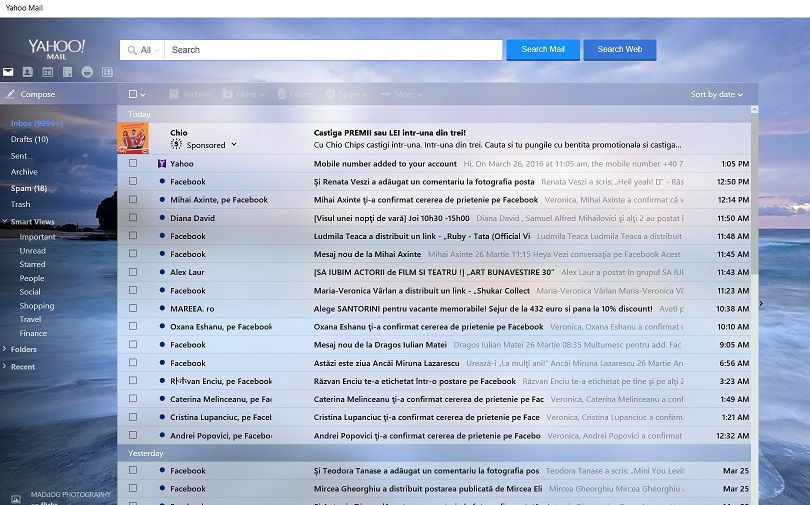Obnovenie vyrovnávacej pamäte Windows Store by sa malo vykonať tu
- Ak sa pri pokuse o odinštalovanie aplikácií stále zobrazuje chyba 0x80073cf6, môže to byť spôsobené poškodenými systémovými súbormi.
- Tento problém môžete rýchlo vyriešiť spustením nástroja na riešenie problémov s aplikáciami Windows Store.
- Ďalším efektívnym riešením tohto problému je spustenie kontroly DISM a SFC.

XNAINŠTALUJTE KLIKNUTÍM NA STIAHNUŤ SÚBOR
- Stiahnite si Fortect a nainštalujte ho na vašom PC.
- Spustite proces skenovania nástroja hľadať poškodené súbory, ktoré sú zdrojom vášho problému.
- Kliknite pravým tlačidlom myši na Spustite opravu aby nástroj mohol spustiť opravný algoritmus.
- Fortect bol stiahnutý používateľom 0 čitateľov tento mesiac.
Inštalácia a chyby aktualizácie sú súčasťou noriem pre používateľov systému Windows na ich počítačoch. Jeden z najvýznamnejších chybových kódov pre tieto problémy je 0x80073cf6, ako uvádza mnoho používateľov.
Táto chyba môže byť frustrujúca, pretože vám bráni v inštalácii aplikácií do počítača. Našťastie existujú spôsoby, ako to opraviť, a my vám v tomto podrobnom návode ukážeme, ako na to.
Čo je kód chyby 0x80073cf6?
Chyba 0x80073cf6 sa zobrazí, keď sa používatelia pokúsia aktualizovať program UWP na svojom počítači so systémom Windows. Niektorí používatelia dostanú túto chybu aj pri pokuse o inštaláciu alebo odinštalovanie programu.
Táto chyba je zvyčajne sprevádzaná výzvou, ktorá znie: Aplikáciu nemožno nainštalovať alebo Táto operácia zlyhala s touto chybou. Nižšie sú uvedené niektoré z jeho hlavných príčin:
- Problémy s Windows Store: Ak sa vám táto chyba zobrazuje pri pokuse o aktualizáciu aplikácií UWP, môže to byť spôsobené problémami s Windows Store. Riešením je spustiť vyhradený nástroj na riešenie problémov a resetovať aplikáciu.
- Zastarané PC: Táto chyba sa môže niekedy zobraziť, pretože váš operačný systém je zastaraný. Aktualizácia počítača na najnovšiu verziu by mala stačiť tu.
- Poškodené systémové súbory: Niekedy sa vám môže zobraziť táto chyba, pretože vaše systémové súbory sú poškodené. Musíte opraviť a obnoviť tieto súbory na odstránenie chyby.
Ako opravím kód chyby 0x80073cf6?
Pred preskúmaním sofistikovaných riešení vyskúšajte nasledujúce predbežné kroky na riešenie problémov:
- Reštartujte počítač.
- Aktualizujte svoj počítač.
1. Spustite nástroj na riešenie problémov s aplikáciou Windows Store
- Stlačte tlačidlo Windows kláves + ja otvoriť nastavenie aplikáciu a vyberte Riešenie problémov možnosť v pravom paneli.

- Vyberte Ďalšie nástroje na riešenie problémov.

- Nakoniec kliknite na Bežať tlačidlo pred Aplikácie Windows Store a postupujte podľa pokynov na obrazovke.

V niektorých prípadoch môže byť kód chyby 0x80073cf6 spôsobený problémami s procesmi Windows Store. Ak to chcete vyriešiť, musíte spustiť nástroj na riešenie problémov s aplikáciami Windows Store.
2. Obnovte vyrovnávaciu pamäť Windows Store
- Stlačte tlačidlo Windows kľúč, typ cmda vyberte položku Spustiť ako správca možnosť pod príkazovým riadkom.

- Zadajte príkaz nižšie a stlačte Zadajte spustiť to:
wsreset.exe
- Nakoniec počkajte, kým sa otvorí okno príkazového riadka, a automaticky sa otvorí aplikácia Windows Store.
Ak je vyrovnávacia pamäť aplikácie Store poškodená, pri pokuse o aktualizáciu aplikácií UWP sa vám pravdepodobne zobrazí chybový kód 0x80073cf6. Môžete to vyriešiť resetovaním vyrovnávacej pamäte obchodu.
- 0x80244002 Chyba služby Windows Update: Ako ju opraviť
- Chyba nainštalovaného žiadneho zvukového výstupného zariadenia: Ako opraviť
- Oprava: Nepodarilo sa otvoriť pripojenie k hostiteľovi Telnet Chyba
- Oprava: Chyba pri inštalácii Intelligo 100.1.4.1273
- Čo je Makecab.exe a ako opraviť jeho vysoké využitie CPU
3. Opravte systémové súbory
- Stlačte tlačidlo Windows kľúč, typ cmda vyberte Spustiť ako správca pod príkazovým riadkom.

- Zadajte príkaz nižšie a stlačte Zadajte spustiť to:
DISM /online /vyčistenie-obrazu /obnovenie zdravia
- Počkajte, kým príkaz skončí. Teraz spustite príkaz nižšie:
sfc /scannow
- Nakoniec počkajte na dokončenie príkazu a reštartujte počítač.
Niekedy môže byť tento kód chyby 0x80073cf6 spôsobený poškodenými alebo chýbajúcimi systémovými súbormi. Ak to chcete vyriešiť, musíte spustiť skenovanie SFC a DISM.
Alternatívne existuje iná metóda, ktorú môžete použiť na optimalizáciu a ochranu počítača so systémom Windows pred poškodením súborov alebo inými online hrozbami. Takže riešenie uvedené nižšie urobí všetko, čo hovoríme.
4. Vytvorte si nový používateľský účet
- Stlačte tlačidlo Windows kláves + ja kľúč na otvorenie nastavenie aplikácie. Potom kliknite na účty.
- Kliknite na Rodina a ďalší používatelia v pravom paneli.

- Prejdite nadol po stránke, kým neuvidíte Iní používatelia. Potom kliknite na Pridať účet tlačidlo.

- Teraz vyberte Nemám prihlasovacie údaje tejto osoby.

- Potom kliknite na Pridajte používateľa bez konta Microsoft.

- Zadajte všetky požadované informácie a potom kliknite na Ďalšie po dokončení.

Niekedy môže byť chyba inštalácie 0x80073cf6 typická len pre konkrétny používateľský účet. Ak chcete potvrdiť, či je to tak, musíte si vytvoriť nový lokálny účet a prihlásiť sa.
5. Vykonajte inováciu na mieste
- Navštíviť oficiálna stránka na stiahnutie systému Windows 11 a kliknite na Stiahni teraz tlačidlo pod Vytvorte inštalačné médium systému Windows 11 oddiele.

- Dvojitým kliknutím na stiahnutý súbor ho spustíte.

- Teraz počkajte, kým systém Windows pripraví nastavenie a kliknite na Áno po výzve.
- Ďalej prijmite Licenčná zmluva a počkajte, kým systém Windows stiahne požadované aktualizácie.
- Vyberte, či si ponechať súbory a aplikácie alebo nie. Keďže ide o inováciu na mieste, ponechajte odporúčané nastavenia, t. j. ponechajte si svoje súbory a aplikácie.
- Teraz kliknite na Inštalácia tlačidlo na spustenie aktualizácie na mieste.

- Nakoniec počkajte, kým systém Windows skopíruje potrebné súbory na aktualizáciu zariadenia a reštartuje počítač.
Ak dôjde k zatlačeniu, možno budete musieť vykonať inováciu opravy, aby ste opravili kód chyby 0x80073cf6. Pomôže vám to aktualizovať váš počítač a odstrániť potenciálne príčiny chyby.
Kód chyby 0x80073cf6 môže byť frustrujúci, pretože vám bráni v inštalácii, aktualizácii a odinštalovaní aplikácií. Mali by ste to však vyriešiť dôsledným dodržiavaním pokynov v tejto príručke.
Ak máte iné problémy, napr nenašla sa chyba žiadnej použiteľnej licencie, pozrite si nášho podrobného sprievodcu, ako to opraviť.
Neváhajte a dajte nám vedieť riešenie, ktoré vám pomohlo vyriešiť tento problém, v komentároch nižšie.
Stále máte problémy?
SPONZOROVANÉ
Ak vyššie uvedené návrhy nevyriešili váš problém, váš počítač môže mať vážnejšie problémy so systémom Windows. Odporúčame zvoliť riešenie typu všetko v jednom Fortect efektívne riešiť problémy. Po inštalácii stačí kliknúť na Zobraziť a opraviť tlačidlo a potom stlačte Spustite opravu.